-
小马哥的CSS驿站
目录
第一章 CSS概述
1.1语法
CSS主要由两个主要的部分构成:选择器和一条或多条声明
- h1{color:blue;font-size:12px;}
- /*h1是选择器,color和font-size是声明*/
1.2注释
CSS注释用/* */表示,例如:
- p{
- /*注释*/
- color:red;
- text-align:center;
- }
1.3CSS的创建
link表示外部样式文件链接,在head标签内定义
stylesheet为样式表文件
(1)外部样式表(外联式)
在test1.html文件
- html>
- <html lang="en">
- <head>
- <meta charset="UTF-8">
- <title>Titletitle>
- <link rel="stylesheet" href="test1.css">
- head>
- <body>
- <p>段落p>
- body>
- html>
在test1.css文件
- p{
- color: red;
- text-align: center;
- }
效果:“段落”颜色变为红色

(2)内部样式表(内联式)
直接在test1.html文件里
- html>
- <html lang="en">
- <head>
- <meta charset="UTF-8">
- <title>Titletitle>
- <style>
- p{
- color:chartreuse;
- text-align: left;
- }
- style>
- head>
- <body>
- <p>内部样式表p>
- body>
- html>
效果图:

(3)内联样式(行内式)
test1.html文件
- html>
- <html lang="en">
- <head>
- <meta charset="UTF-8">
- <title>Titletitle>
- head>
- <body>
- <p style="color:cornflowerblue;text-align: left">内联样式表p>
- body>
- html>
效果图:

第二章 CSS选择器
1.id选择器
id选择器可以为标有特定的id的HTML元素特定的样式,一般来说,一个页面中的标签的id的名称,必须唯一且不能重复
例如:为id为part1的段落添加红色字体样式
- <p id="part1">段落1p>
- <p id="part2">段落2p>
- #part1 {
- color:red;
- }
2.class选择器
class选择器可以为标有特定class的HTML元素指定的样式,一般来说,一个页面中标签的class的名称,可以不唯一且可以重复
需求描述:为class为green的段落添加绿色字体样式,为class为bold的段落添加粗字体样式
- <p class="green">段落1p>
- <p class="bold">段落2p>
- <p class="green bold">段落3p>
- .green{
- color:green;
- }
- .bold{
- font-weight:bold;
- }
3.标签选择器
直接所有标签来选择
需求:为所有段落标签添加黄色字体样式,为所有超链接标签添加红色字体样式
- <p>段落1p>
- <p>段落2p>
- <p>段落3p>
- <a href="https://www.baidu.com/">打开百度a>
- p {
- color:yellow;
- }
- a {
- color:red;
- }
4.子代选择器
子代选择器可以选择当前元素的所有儿子元素。定义的时候用>隔开。
需求描述:为div标签下所有h1儿子节点设置为红色文本样式
- <div>
- <h1>helloh1>
- <span><h1>worldh1>span>
- <h1>helloh1>
- <div>
- div>h1{
- color:red;
- }
5.后代选择器
嵌套标签,定义时使用空格隔开
需求描述:为所有段落标签中的超链接标签添加红色文本
- <p class="part">
- <a href="http://www.baidu.com/">百度a>
- P>
- <a href="http://www.baidu,com">百度a>
- .part a{
- color:red;
- }
6.相邻兄弟选择器
选择相邻的元素,且二者有相同的父元素,也可以是紧接在另一个元素后的元素,定义时用+隔开
需求描述:为div之后的第一个p标签设置为黄色文本样式
- <div>
- <p>DIV 内部段落p>
- div>
- <p>DIV 后的第一个p元素p>
- <p>DIV 后的第二个p元素p>
- div + p{
- background-color:yellow;
- }
7.后续兄弟选择器
选取所有指定元素之后的相邻兄弟元素,定义时用~隔开
需求描述:为div之后的所有p标签元素设置为黄色文本样式
- <div>
- <p>DIV 内部段落p>
- div>
- <p>DIV 后的第一个p元素p>
- <p>DIV 后的第二个p元素p>
- div ~ p{
- background—color:yellow;
- }
8.交集选择器
满足多个条件后才被选择,定义时用标签名.ID名/类名
- <p class="part">段落p>
- <h1 class="part">标题h1>
- p.part {
- color:red;
- }
9.并集选择器
多元素共享某属性时,可以使用并集选择器,定义时用逗号隔开
需求描述:为p标签,h1标签,class=‘link’,id=‘click’的这几种元素添加红色文本样式
- <p>段落p>
- <h1>标题h1>
- <a href="https://www.baidu.com" class="link">百度a>
- <button id="click">按钮button>
- p, h1, .link, #click {
- color:red;
- }
第三章 CSS样式
1.文本与文字样式
(1)单位
单位 描述 px 像素 em 字符 % 百分号 (2)颜色
颜色 描述 red,blue,green 颜色名 rgb(x,x,x) RGB值,每个颜色分量取值0~255
红色:rgb(255,255,0)
灰色:rgb(66,66,66) 三个值相同
rgb(x%,y%,z%) RGB百分比,红色(100%,0,0) rgba(x,x,x,x) RGB值,透明度,a值:0.0(完全透明)与1.0(完全不透明),红色半透明rgba(255,0,0.5) #rrggbb 十六进制数
红色:#ff0000
(3) 文本属性
属性 描述 取值 color 文本颜色 red #f00
rgb(255,0,0)
letter-spacing 字符间隔 2px -3px line-height 行高 14px 1.5em text-align 对齐 center left right justify(两端对齐) text-decoration
装饰线 none
overline (上划线)
underline (下划线)
line-through (删除线)
text-indent 首行缩进 2em 字符间距letter-spaceing:
- html>
- <html lang="en">
- <head>
- <meta charset="UTF-8">
- <title>Titletitle>
- <style>
- h1{
- letter-spacing: 2px;
- }
- h2{
- letter-spacing: -3px;
- }
- style>
- head>
- <body>
- <h1>字符间距letter-spacingh1>
- <h2>小马哥h2>
- body>
- html>
效果:

行高line-height:行与行之间的距离
- html>
- <html lang="en">
- <head>
- <meta charset="UTF-8">
- <title>Titletitle>
- <style>
- p{
- font-size: 14px;
- line-height: 1em;
- }
- style>
- head>
- <body>
- <p>白日依山尽,黄河入海流。p>
- <p>欲穷千里目,更上一层楼。p>
- body>
- html>
效果:

当行高和文本高一样时文本垂直居中:
- html>
- <html lang="en">
- <head>
- <meta charset="UTF-8">
- <title>Titletitle>
- <style>
- p{
- height: 40px;
- background-color: aquamarine;
- font-size: 14px;
- line-height: 40px;
- }
- style>
- head>
- <body>
- <p>白日依山尽,黄河入海流。p>
- <p>欲穷千里目,更上一层楼。p>
- body>
- html>
没有设置行高前:
 行高和文本高一样后:
行高和文本高一样后: 
对齐方式text-align:
- html>
- <html lang="en">
- <head>
- <meta charset="UTF-8">
- <title>Titletitle>
- <style>
- h1 { text-align: center}
- .date {text-align: right}
- .fate {text-align: left}
- #m {text-align: justify}
- p samp{color: red}
- style>
- head>
- <body>
- <h1>居中对齐h1>
- <p class="date">左对齐p>
- <p class="fate">右对齐p>
- <p id="m">鉴于本人喜欢爬虫,最近看了一些爬虫的基础,<samp>两端对齐samp>几个爬虫入门实例。下面给你们看,大佬勿喷p>
- body>
- html>
效果:

装饰线text-decoration:
- html>
- <html lang="en">
- <head>
- <meta charset="UTF-8">
- <title>Titletitle>
- <style>
- h1 {text-decoration: overline}
- h2 {text-decoration: line-through}
- h3 {text-decoration: underline}
- h4 {text-decoration: none}
- style>
- head>
- <body>
- <h1>小马哥不马虎h1>
- <h2>小马哥不马虎h2>
- <h3>小马哥不马虎h3>
- <h4>小马哥不马虎h4>
- body>
- html>
效果:

2.字体
属性 描述 font 在一个声明中设置所有字体属性 font:bold 18px ‘黑体’ font-family 字体系列 font-family:
"Hiragino Sans GB"
"Microsoft"
"YaHei"
font-size 字号 14px 120% font-style 斜体 italic font-weight 粗体 bold font还可以简化为:font:。。。;
<p>白日依山尽,黄河入海流。欲穷千里目。更上一层楼。p>- p {
- font: italic bold 16px '宋体';
- }

2. 背景与超链接样式
(1)背景属性
background-color 背景颜色 background-image url(“图片路径”) 背景图片 background-repeat 背景填充
repeat ,
repeat-x,横向填充
repeat-y,纵向填充
no-repeat,无填充
background 颜色,图片,repeat 代码实例:

(2)CSS超链接
链接的四种状态 状态 描述 a:link 普通的,未被访问的链接 a:visited 用户已访问的链接 a:hover 鼠标指针位于链接到上方悬停 a:active 链接贝点击的时刻 超链接状态的出现顺序:link>visited>hover>active 巧记:Love&Hate
<a href="https://wwww.baidu.com">https://wwww.baidu.coma>- a:link{
- text-decoration: none;
- color: cornflowerblue;
- }
- a:visited{
- text-decoration: none;
- color:#09f;
- }
- a:hover{
- text-decoration: underline;
- color: red;
- }
- a:active{
- text-decoration: none;
- color: chartreuse;
- }
3.列表与表格
(1)列表List
·ul:无序列表
·ol:有序列表
共用属性 属性 描述 list-style 所有用于列表的属性设置于一个声明中 list-style-image 为列表项设置图像 list-style-position 标志位置 list-style-type 标志的类型 list-styple-type 值 描述 none 无标记 disc 默认标记,实心圆 circle 空心圆 square 实心方块 decimal 数字 lower-roman 小写罗马数字 upper-roman 大写罗马数字 lower-alpha 小写英文字母 upper-alpha 大写英文字母 lower-Greek 小写希腊字母 lower-latin 小写拉丁字母 upper-latin 大写拉丁字母 list-stype-position标记位置:
·inside:标号向右缩进到列表内
·outside:标号突出在列表左侧
- <ul class="data">
- <li>HTML--网页结构li>
- <li>CSS--网页样式li>
- <li>JS--网页交互li>
- ul>
- <ol class="data1">
- <li>HTML--网页结构li>
- <li>CSS--网页样式li>
- <li>JS--网页交互li>
- ol>
- .data{list-style-position: inside}
- .data1{list-style-position: outside}
效果:
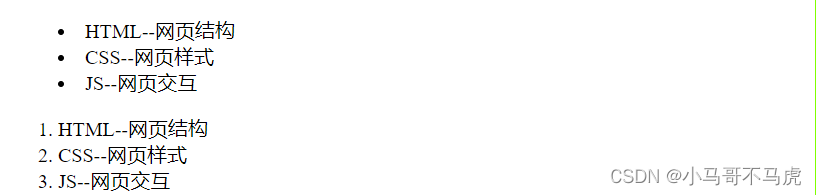
list-style-image列表设置图像:
例如在上面的例子进入image
- .data{list-style-position: inside;
- list-style-image: url("tb.png")}
- .data1{list-style-position: outside}
效果:

(2)CSS表格
表格大小属性:width(宽),height(高)
- table{
- width:500px;
- height:200px;
- }
表格边框属性:collapse,用于表格边框和单元格边框合并
- table{
- border-collapse:collapse;
- }
未合并前:

合并后:

寄偶选择器:
格式
标签名:nth-child(odd|even)·odd表示奇数个元素
·even表示偶数个元素
代码实例:
- <table border="1">
- <tr>
- <td>1td>
- <td>1td>
- <td>1td>
- tr>
- <tr>
- <td>2td>
- <td>2td>
- <td>2td>
- tr>
- <tr>
- <td>3td>
- <td>3td>
- <td>3td>
- tr>
- <tr>
- <td>4td>
- <td>4td>
- <td>4td>
- tr>
- table>
- tr:nth-child(odd){
- background-color: chartreuse;
- }
效果:

第四章 CSS布局与定位
1.盒子模型组成
·content:内容
·height:高度
·width:宽度
·border:边框
·padding:内边框
·margin:外边框
边框的四个子属性:top,buttom,left,right
- <div>111111111111111
- 1111111111111111
- 1111111111111111
- 1111111111111111div>
- div{
- width: 100px;
- height: 100px;
- border: 1px solid;
- padding: 20px;
- margin: 10px;
- }
效果:

2.overflow属性
当内容溢出盒子框时,overflow参数可以调整内容
·hidden:超出部分不可见
·scroll:显示滚动条
·auto:如果有超出部分,显示滚动条
显示滚动条效果:

3.border属性
border属性 border-width 边框宽度 px,thin(细),medium(中),thick(粗) border-style 边框类型
dashed(---),dotted(....),solid(-),double border-color 颜色 border width, style, color
4.定位机制
4.1文档流flow
元素分类:block,inline,inline-block
元素类型转换:display
1.block元素
block元素特点:
·每个元素独占一行
·元素的height,width,margin,padding都可以设置
常见的block元素:
~
